- Јавасцрипт је програмски језик који диктира искачућу функцију упозорења претраживача.
- Искачући прозори упозорења претраживача су обавештења у прегледачу која преносе поруке кориснику.
- Најбољи начин да прилагодите искачући прозор упозорења је да промените ЦСС код.
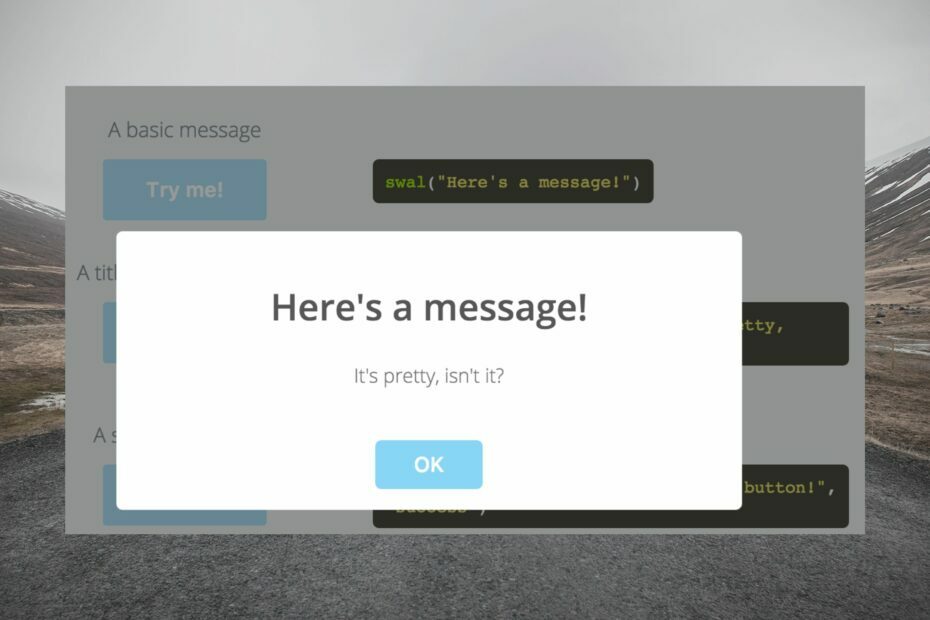
- Једноставна миграција: користите Опера асистента за пренос излазних података, као што су обележивачи, лозинке итд.
- Оптимизујте коришћење ресурса: ваша РАМ меморија се користи ефикасније него у другим претраживачима
- Побољшана приватност: бесплатан и неограничен ВПН интегрисан
- Без огласа: уграђени блокатор огласа убрзава учитавање страница и штити од рударења података
- Погодан за игре: Опера ГКС је први и најбољи претраживач за играње игара
- Преузмите Опера
Можете ли да замислите свој мобилни телефон без обавештења? Обавештења вам помажу да се крећете кроз различите апликације на свом уређају тако што вам дају делове онога што се дешава у тим апликацијама, а ви можете да одлучите на шта је довољно важно да обратите пажњу.
Постоје три типа ЈаваСцрипт искачућих оквира: оквир за упозорење, оквир за потврду и оквир за упит. Овај чланак ће се фокусирати на оквир упозорења.
Главни циљ кутије за упозорење је да добије информације о кориснику. Оквир упозорења обично захтева унос ОК или Одбаци да би се наставио. Наставите да читате да бисте сазнали више о искачућим упозорењима прегледача.
Шта је упозорење претраживача?
Упозорење прегледача описује обавештење које шаље веб локација или веб апликација. Корисници могу да примају упозорења прегледача са веб локација на које су се претплатили чак и када нису на веб локацији или активно користе свој претраживач.
Пре развоја мобилних и рачунарских апликација, претраживачи су били једини приступ интернету, али чак ни тада није било обавештења. Ажурирање Гоогле Цхроме-а верзије 42 означило је прекретницу у еволуцији претраживача.
Обавештења прегледача обављају исте функције као обавештења мобилних апликација. Међутим, обавештења која се користе у прегледачима позната су као искачући прозори са упозорењима прегледача или ЈаваСцрипт искачући оквири.
Шта значи ЈаваСцрипт упозорење?
ЈаваСцрипт упозорење је прозор поруке за кориснике. Може да варира од обавештавања корисника о грешци до других порука као што је ново ажурирање.
ЈаваСцрипт функција упозорења налаже претраживачу да пошаље модални дијалог који носи поруку и ан У реду дугме.
Како да управљам искачућим прозорима упозорења у ЈаваСцрипт-у?
1. Користите Селениум вебдривер
- притисните Виндовс + Е тастери за почетак Филе Екплорер.
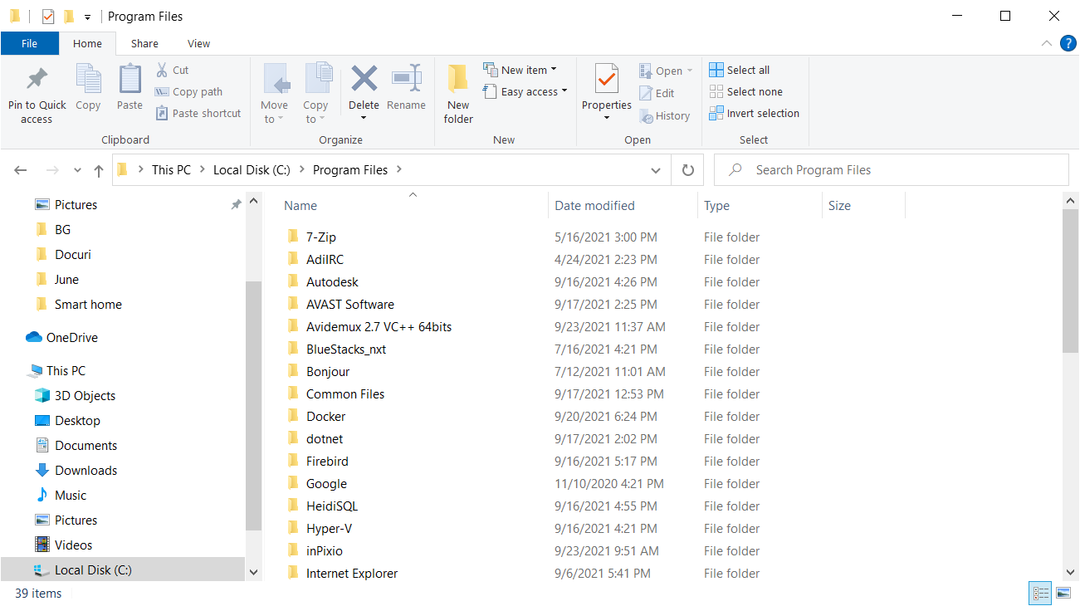
- Кликните на Овај рачунар, кликните десним тастером миша на слободан простор на диску по свом избору и креирајте фасциклу под називом јсалерт.
- Направите ХТМЛ датотеку под називом јсалертс.хтмл унутра јсалерт фолдер.
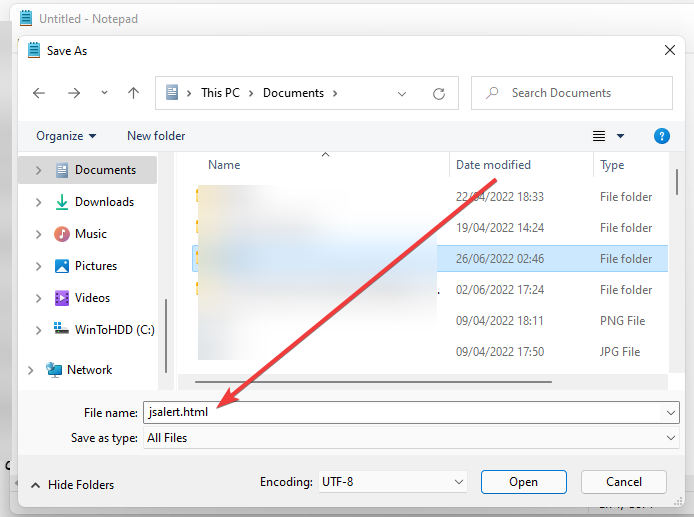
- Налепите код испод у датотеку.
- Сачувајте код и отворите ХТМЛ датотеку у свом претраживачу.
- Кликните на свако дугме више пута да бисте видели различита упозорења; једноставно (), потврди () и затражи ().
Руковање ЈаваСцрипт упозорењима помоћу Селениум ВебДривер-а
Постоје четири главне категорије упозорења претраживача: једноставна, брза, потврдна и аутентификација. Да бисте обрадили ова упозорења, можете користити горе наведене кораке.
2. Затворите упозорење прегледача у ЈаваСцрипт-у
Постоје два метода за затварање упозорења прегледача у ЈаваСцрипт-у, а то су:
- Метода цлосе (). Код за функцију цлосе () изгледа овако:
нека обавештење = ново обавештење (наслов, опције);
// урадите нешто, а затим затворите обавештење
нотифицатион.цлосе()
- Функција сетТимеоут за аутоматско затварање. Код за сетТимеоут функцију изгледа овако:
Стручни савет: Неке проблеме са рачунаром је тешко решити, посебно када су у питању оштећена спремишта или Виндовс датотеке које недостају. Ако имате проблема да поправите грешку, ваш систем је можда делимично покварен. Препоручујемо да инсталирате Ресторо, алат који ће скенирати вашу машину и идентификовати у чему је грешка.
Кликните овде да преузмете и почнете да поправљате.
нека обавештење = ново обавештење (наслов, опције);
сетТимеоут(() => {
нотифицатион.цлосе()
}, 4000);
3. Прилагодите ЈаваСцрипт оквир упозорења помоћу ЦСС-а
Можете да прилагодите ЈаваСцрипт оквир упозорења помоћу ЦСС-а. Коришћење ЦСС горњих и левих својстава за прилагођавање положаја оквира упозорења.
Овако би изгледао код оквира за упозорење:
× Ово је кутија за упозорење. В3 Сцхоолс има веома нице туториал о томе како да креирате ЈаваСцрипт упозорења помоћу ЦСС-а и то би вам могло много помоћи.
4. Како подесити упозорења претраживача
ЈаваСцрипт користи метод алерт () за приказ оквира упозорења. Оквир за упозорење се појављује са одређеном поруком и знаком У реду дугме, које се користи да би се осигурало да корисник добије поруку. На пример, погледајмо код испод за једноставно ЈаваСцрипт упозорење:
Алерт() Метод у ЈаваСцрипт-у
Добродошли у ЈаваСцрипт
Упозорење у ЈаваСцрипт-у
Да бисте приказали поруку упозорења, кликните на дугме „Прикажи поруку упозорења“:
Овај код ће дати следећи излаз:
Добродошли у ЈаваСцрипт
Упозорење у ЈаваСцрипт-у
Да бисте приказали поруку упозорења, кликните на прикажи поруку упозорења дугме
Када двапут кликнете на дугме, биће приказана следећа порука:
Ова страница каже
Ово је порука упозорења
У реду
- Како да поправите грешку у вашем претраживачу није подржан на Хиквисион-у
- Како да поправите Удеми аудио ако не ради у Цхроме-у
5. Омогућите ЈаваСцрипт упозорење Едге претраживача
- Отворите Едге претраживач и кликните на Више дугме (три тачке у горњем десном углу екрана), померите се надоле по опцијама и кликните на Подешавања.
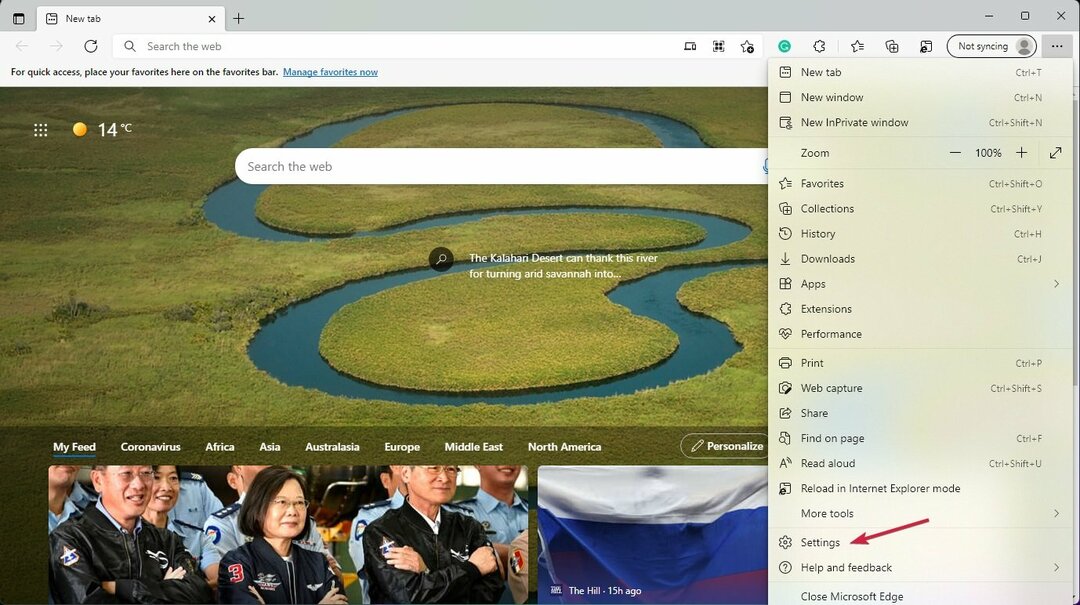
- Тип ЈаваСцрипт у траци за претрагу подешавања.
- Прегледач ће истаћи сва подешавања везана за ЈаваСцрипт; кликните ЈаваСцрипт одељак.
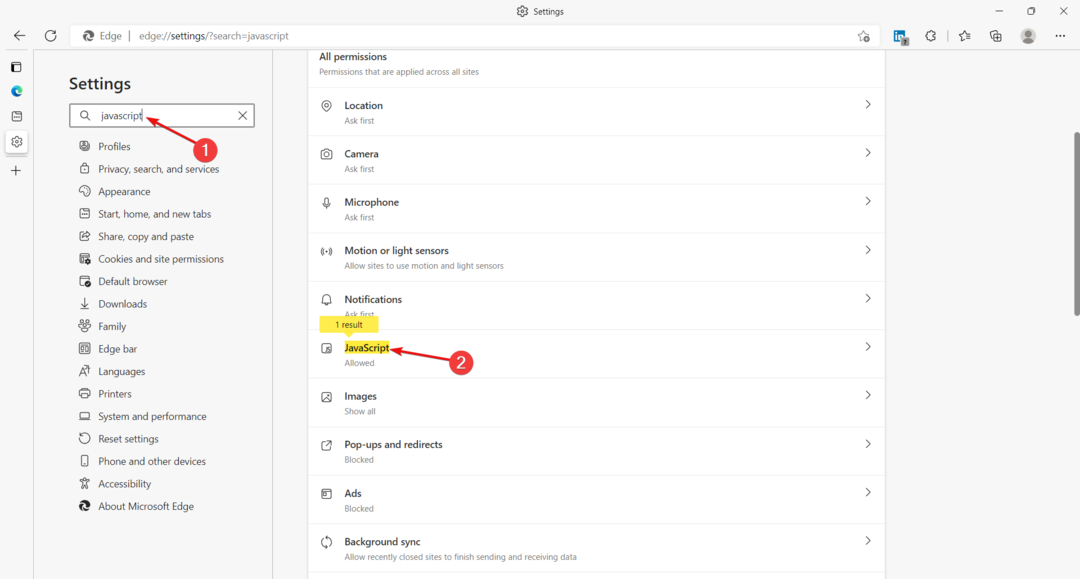
- Омогућите ЈаваСцрипт упозорење кликом на прекидач поред Дозвољено (препоручено) опција.
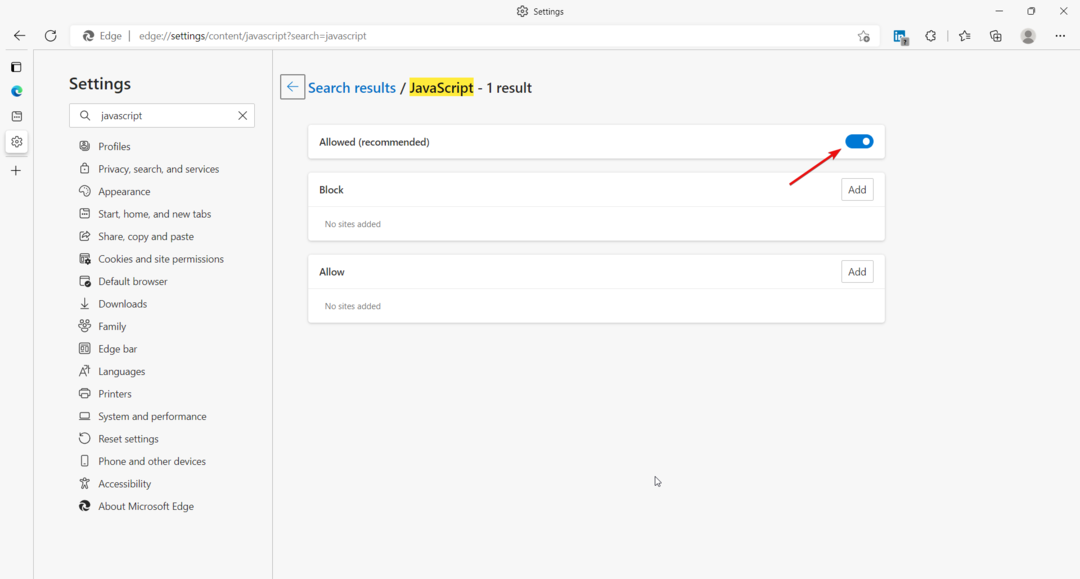
- Можете користити Блокирати или Дозволи опције да изаберете одређене сајтове са којих желите да блокирате или дозволите упозорења.
Упозорења претраживача су револуционисала искуство прегледача омогућавајући корисницима да прате своје активности као што би то чинили са мобилним апликацијама.
Можете да примате упите, потврдите радњу или се само подсетите на одређене активности на веб локацији чак и када нисте активно на сајту или не користите прегледач.
Надам се да су информације из овог чланка олакшале навигацију искачућим прозором упозорења у вашем претраживачу.
Можда бисте желели да погледате нашу листу најбољи претраживачи за прилагођавање траке за адресу и видите да ли желите да замените постојећи.
У међувремену, ако имате било каквих предлога или питања, не устручавајте се да користите наш одељак за коментаре у наставку да бисте нас обавестили о њима.
 Још увек имате проблема?Поправите их овим алатом:
Још увек имате проблема?Поправите их овим алатом:
- Преузмите овај алат за поправку рачунара оцењено одлично на ТрустПилот.цом (преузимање почиње на овој страници).
- Кликните Започни скенирање да бисте пронашли проблеме са Виндовс-ом који би могли да изазову проблеме са рачунаром.
- Кликните Поправи све да бисте решили проблеме са патентираним технологијама (Ексклузивни попуст за наше читаоце).
Ресторо је преузео 0 читаоци овог месеца.
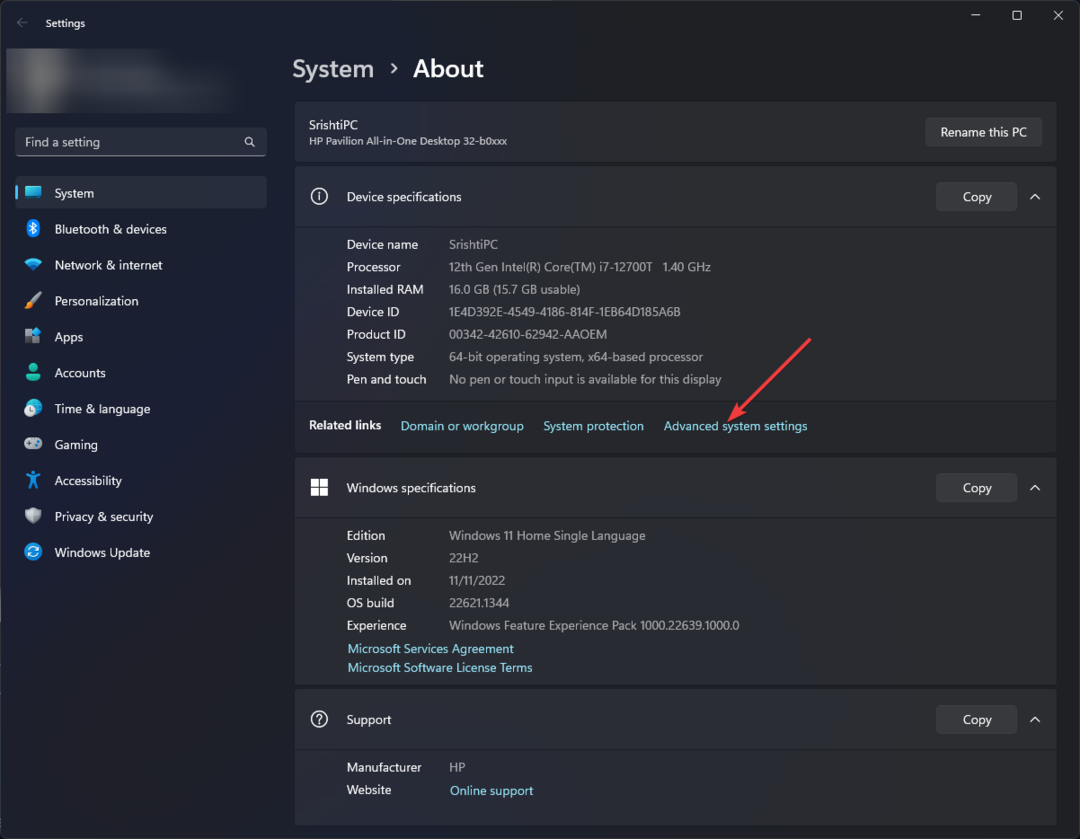

![Унцаугхт ТипеЕррор: $ није функција [поправка грешке]](/f/e0e04c2fa3c7cf9f4e3ef7f5b92c93cf.jpg?width=300&height=460)